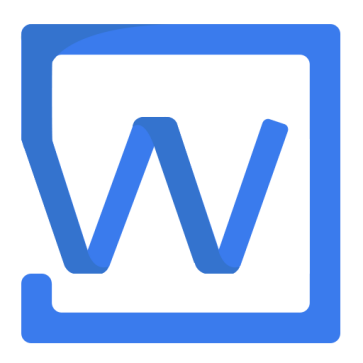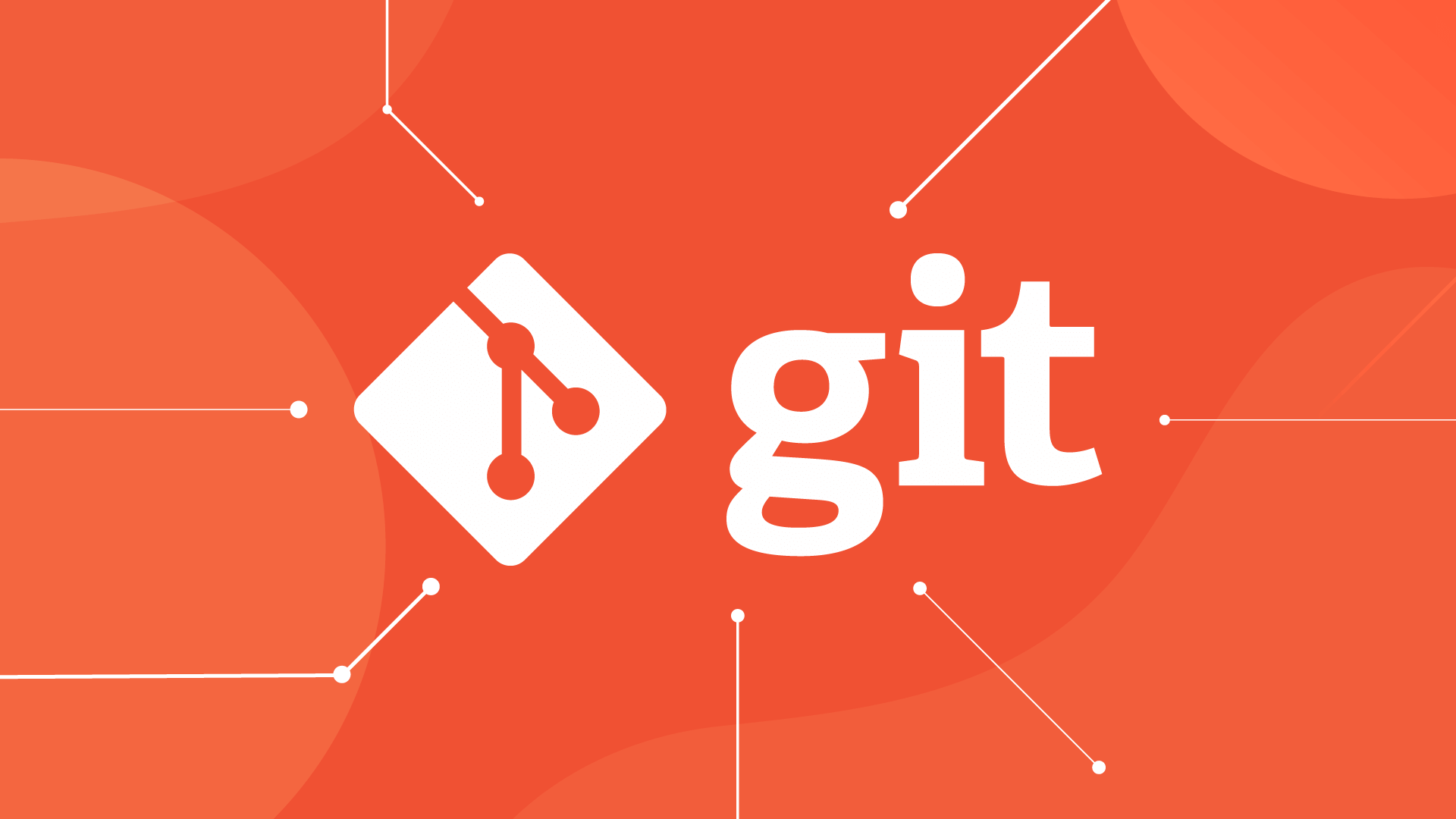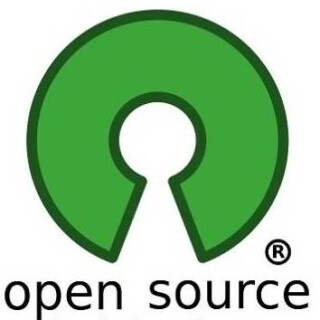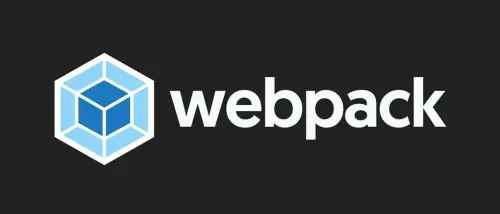VSCode配置
1
2
3
4
5
6
7
8
9
10
11
12
13
14
15
16
17
18
19
20
21
22
23
24
25
26
27
28
29
30
31
32
33
34
35
36
37
38
39
40
|
module.exports = {
printWidth: 150,
tabWidth: 2,
useTabs: true,
semi: true,
singleQuote: true,
quoteProps: 'as-needed',
jsxSingleQuote: false,
trailingComma: 'es5',
bracketSpacing: true,
jsxBracketSameLine: false,
arrowParens: 'always',
rangeStart: 0,
rangeEnd: Infinity,
requirePragma: false,
insertPragma: false,
proseWrap: 'preserve',
htmlWhitespaceSensitivity: 'css',
vueIndentScriptAndStyle: false,
endOfLine: 'lf',
};
|
环境配置
1
2
3
4
5
6
7
8
9
10
11
12
13
14
15
16
17
18
19
20
21
22
23
24
25
26
|
# port 端口号
VITE_PORT = 8888
# open 运行 npm run dev 时自动打开浏览器
VITE_OPEN = false
# 打包是否开启 cdn(源文件 utils/build.ts),可自行修改
VITE_OPEN_CDN = false
# public path 配置线上环境路径(打包)、本地通过 http-server 访问时,请置空即可
VITE_PUBLIC_PATH = /vue-project/
# 本地环境
ENV = development
# 本地环境接口地址
VITE_API_URL = http:
# 线上环境
ENV = production
# 线上环境接口地址
VITE_API_URL = https:
|
uniapp项目android离线打包
在Android开发中,.jks文件(Java Keystore)是一种常见的文件格式,用于存储密钥和证书。这对于Android应用的签名非常重要,特别是在发布应用到Google Play时。如果使用uni-app开发跨平台应用,但需要在Android平台上签名,生成.jks文件是必要的。
1. 安装Java和Keytool
首先,确保已经安装了Java开发工具包JDK,并且keytool工具可用。keytool是JDK的一部分,用于处理密钥和证书。
2. 生成密钥库(Keystore)
打开命令行工具,使用keytool命令生成新的密钥库文件。
1
| keytool -genkey -v -keystore test.jks -keyalg RSA -keysize 2048 -validity 10000 -alias key
|
-genkey:表示生成新的密钥库-v:表示显示详细信息-keystore test.jks:指定生成的密钥库文件名为test.jks-keyalg RSA:指定密钥算法为RSA-keysize 2048:指定密钥长度为2048位-validity 10000:指定密钥有效期为10000天(约27年)-alias key:密钥库设置别名,便于引用
3. 输入密钥库信息
4. 保护密钥库
在创建密钥库时,需要设置一个密钥库密码keystore password和密钥密码key password。
5. 使用生成的.jks文件
在Android Studio中,可以在build.gradle文件中配置签名信息。
1
2
3
4
5
6
7
8
9
10
| android {
signingConfigs {
release {
keyAlias 'key'
keyPassword '123456'
storeFile file('test.jks')
storePassword '123456'
}
}
}
|